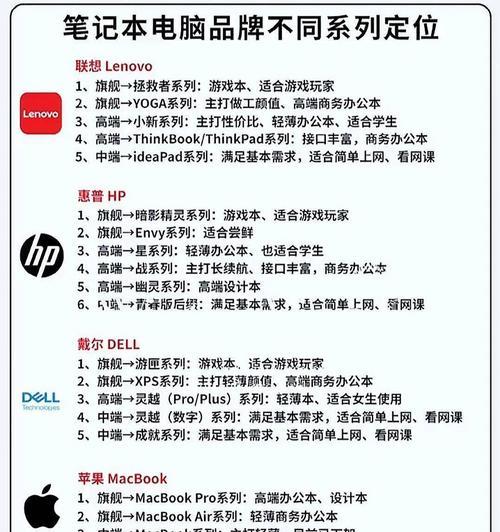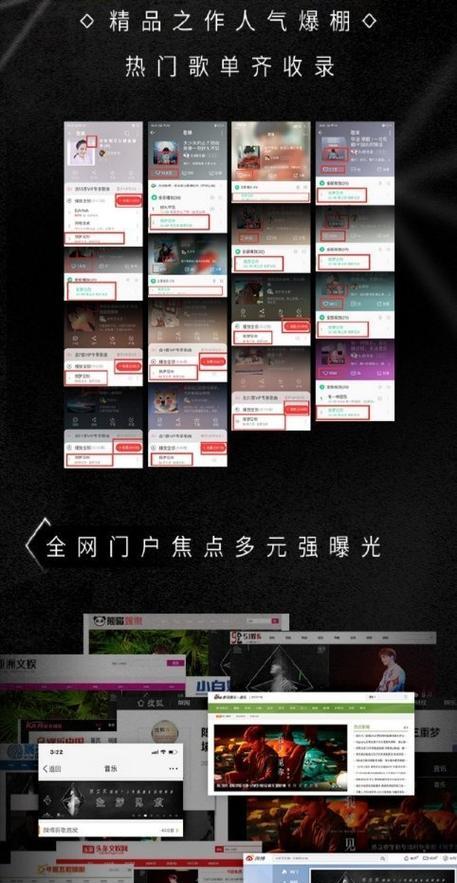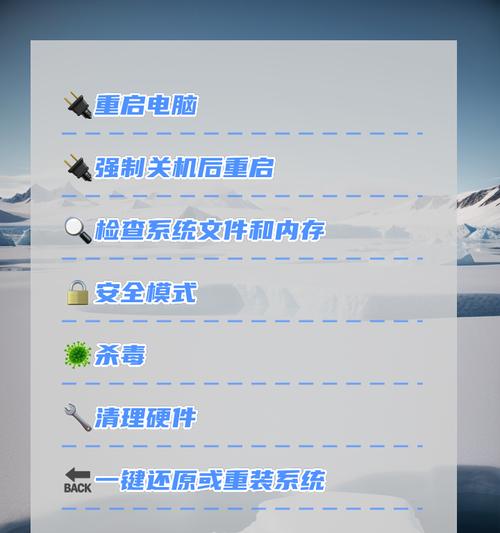如何压缩电脑配置文件进行发送?
- 电脑知识
- 2025-04-03
- 3
在现代办公环境中,我们经常会遇到需要将电脑配置信息发送给他人或通过网络进行传输的情况。然而,由于配置文件经常包含大量详细信息,直接发送可能会占用过多网络资源,影响发送效率。学习如何有效地压缩配置文件是一项重要技能。本文将指导您如何压缩电脑配置文件,并确保发送过程既快速又安全。
打包电脑配置文件
在开始压缩之前,首先需要将所有的配置文件进行打包。这里以Windows系统为例,指导您如何选择并打包这些文件。
步骤1:确定电脑配置文件位置
大多数电脑配置信息存储在系统的不同文件夹中。一些常见的配置文件位置包括:
`C:\Windows\System32\drivers\etc`(包含hosts文件等)
`C:\ProgramFiles`(安装的软件)
`C:\Users\您的用户名`(个人用户文件夹,可以找到应用数据和个人设置)
步骤2:选择需要压缩的文件
根据需要,您可以选择整个目录或特定文件进行压缩。如果配置信息不涉及私密数据,通常可以选择整个目录;若有隐私内容,需要手动挑选需要的文件。
步骤3:使用文件资源管理器打包文件
1.打开文件资源管理器,定位到您的配置文件夹。
2.按下`Ctrl`键,然后点击每个您想包含在压缩包中的文件,选择所有相关文件。
3.右键点击选中的文件,选择“发送到”->“压缩(zipped)文件夹”。
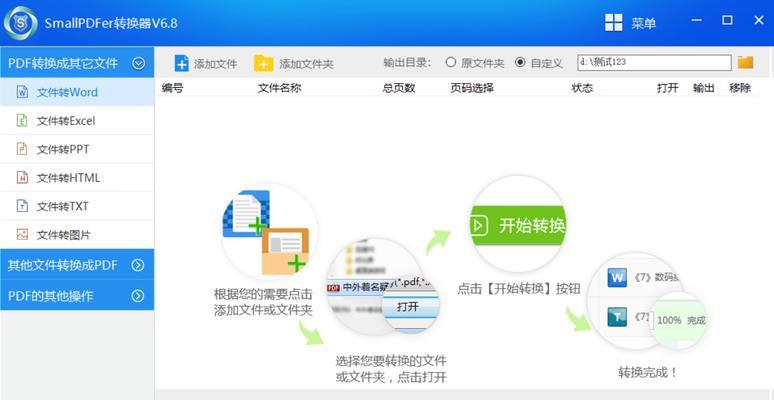
使用压缩软件进行压缩
对于需要更高压缩比或更多压缩选项的情况,可以使用第三方压缩软件进行压缩。
推荐软件
WinRAR:支持多种压缩格式,设置灵活。
7Zip:免费且开源,压缩比高。
压缩步骤
1.下载并安装您选择的压缩软件。
2.打开压缩软件,选择“添加”或“压缩”选项。
3.浏览到您的配置文件夹,选择所有需要压缩的文件或文件夹。
4.在弹出的设置窗口中,选择压缩格式(例如ZIP、RAR),根据需要调整压缩级别和其他选项。
5.指定压缩文件的保存位置,并为压缩文件命名。
6.点击“压缩”按钮开始压缩过程。

安全地发送压缩配置文件
完成压缩后,接下来需要确保通过安全的方式发送配置文件。
检查文件完整性
在发送文件之前,最好检查压缩文件的完整性:
在发送之前,解压缩并检查文件内容是否完整。
重新计算文件的哈希值,确保与原始文件的哈希值一致。
选择安全的传输方式
使用电子邮件时,可考虑大附件服务如WeTransfer,或者使用支持大附件的邮件客户端。
若通过企业内部网络发送,确保使用加密通信协议。
注意隐私
在发送包含敏感数据的配置文件时,确保遵守数据保护法规,必要时进行加密处理。
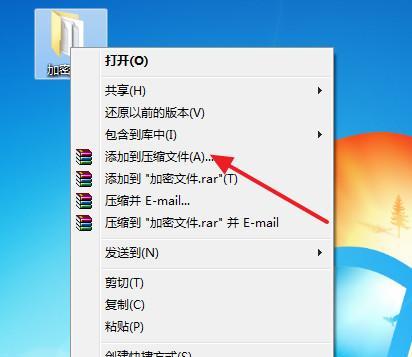
扩展阅读
配置文件的重要性
了解电脑配置文件对于软件安装、系统维护及故障排查的重要性。
掌握查看和编辑配置文件的基本方法。
常见问题解答
问:为什么我的压缩文件大小没有预期的那么小?
答:某些文件可能已经经过压缩处理,或者由于压缩算法本身的限制导致压缩率不高。
问:有哪些压缩格式推荐,它们有什么区别?
答:ZIP和RAR是常用的格式,ZIP更普遍适用于跨平台,而RAR提供了较高的压缩率和多样的功能。
实用技巧
技巧1:定期清理临时文件和缓存,减少压缩文件体积。
技巧2:为压缩文件设置密码,增强数据安全性。
结语
通过上述步骤,您可以轻松地压缩电脑配置文件并安全地进行发送。压缩文件不仅提高了传输效率,更有利于保护文件内容的安全。记住,不论何种情况,文件压缩和传输的最终目的都是为了确保信息的高效、安全传递。
版权声明:本文内容由互联网用户自发贡献,该文观点仅代表作者本人。本站仅提供信息存储空间服务,不拥有所有权,不承担相关法律责任。如发现本站有涉嫌抄袭侵权/违法违规的内容, 请发送邮件至 3561739510@qq.com 举报,一经查实,本站将立刻删除。!
本文链接:https://www.zhenyan.net/article-8392-1.html